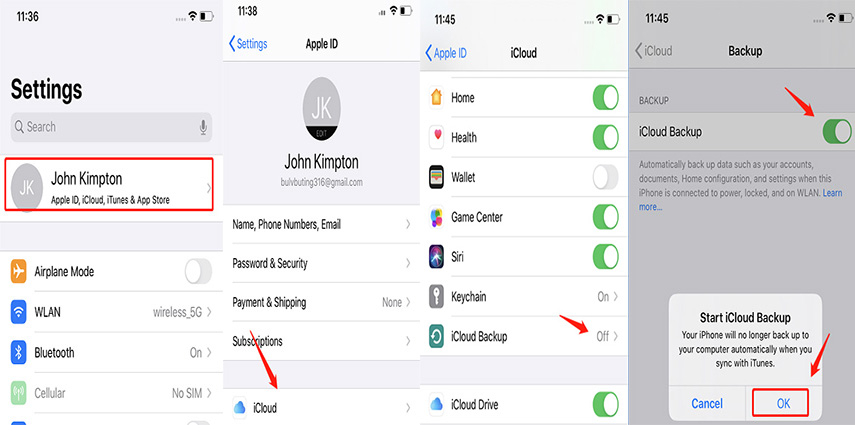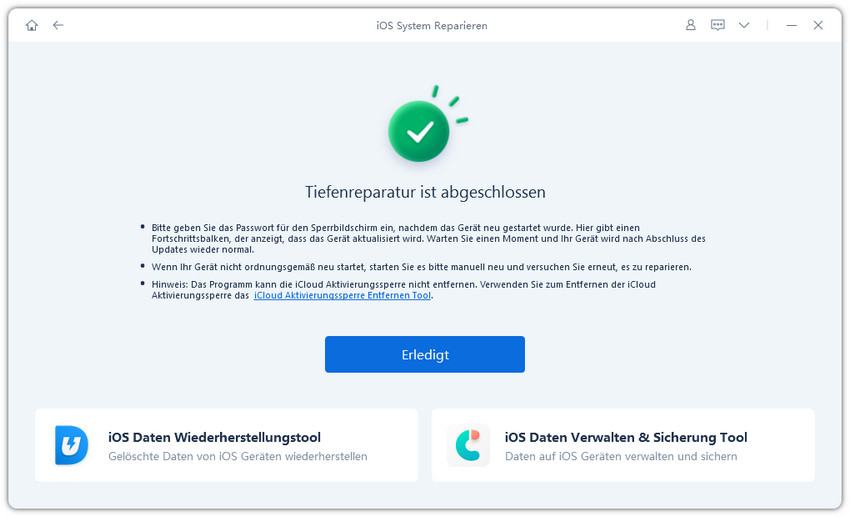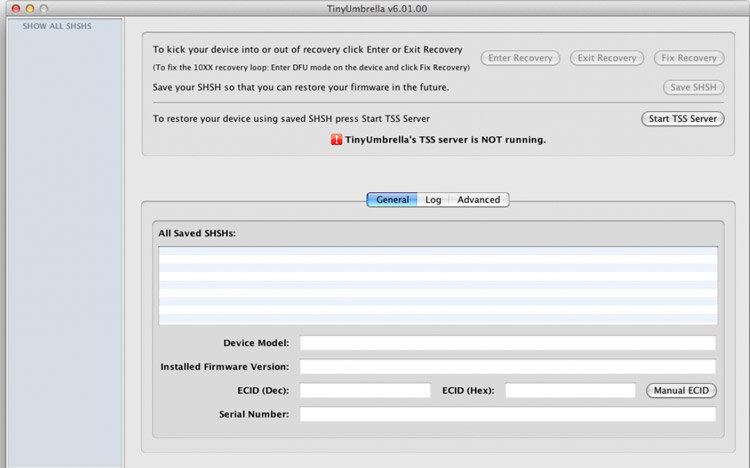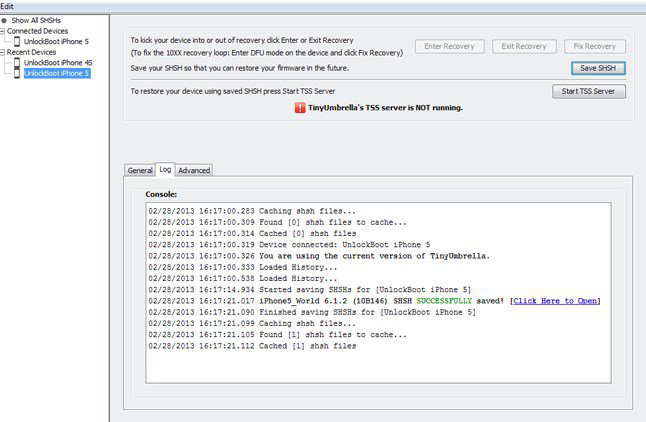Wie man ohne iTunes von iOS 18 Beta zu iOS 17 zurückkehrt (2 Methoden)
Wie wir wissen, hat Apple am 6. Juni seine Entwickler-Beta iOS 18 Beta Programm Juli in WWDC (Worldwide Developers Conference) 2023 veröffentlicht. Es hat mehrere neue Funktionen, aber zur gleichen Zeit haben mehrere Bugs und Probleme. Das ist überhaupt nicht überraschend, da es sich um eine Beta-Version handelt. Beta-Versionen sind nur zum Ausprobieren von Updates und Upgrades geeignet, nicht für den täglichen Gebrauch. Wir helfen Ihnen wenn Sie Ihr iPhone nur zum Testen aktualisiert haben und es jetzt bereuen, iOS 18 Beta zu installieren. In dieser Anleitung beantworten wir Ihnen, wie Sie von der Beta-Version zu iOS 16.5 zurückkehren können.
- Teil 1. Erstellen Sie ein Backup, bevor Sie iOS 18 Beta downgraden
- Teil 2. Wie man zu iOS 16 ohne iTunes zurückkehrt
Teil 1. Erstellen Sie ein Backup, bevor Sie iOS 18 Beta downgraden
Wenn Sie Ihr iOS herunterstufen möchten, müssen Sie Ihr iPhone löschen und wiederherstellen. Dabei werden auch Ihre Daten gelöscht. Bevor Sie also zum iOS 16 zurückkehren, müssen Sie eine Sicherungskopie Ihres Geräts erstellen. Es könnte einige Situationen geben, wenn Sie keinen einfachen Zugang zu einem PC haben, dann müssen Sie iCloud verwenden, um ein Backup auf Ihrem iPhone zu machen.
Hier erfahren Sie, wie Sie Ihr Gerät vor dem Downgrade von iOS mit iCloud sichern können.
- Stellen Sie zunächst sicher, dass Sie eine stabile Internetverbindung haben.
Gehen Sie nun auf die Seite Einstellungen. Tippen Sie auf die Apple-ID, die oben auf der Seite angezeigt wird. Navigieren Sie zu iCloud. Scrollen Sie nach unten, um iCloud Backup zu finden und tippen Sie darauf.

Falls nicht aktiviert, schalten Sie iCloud Backup ein und tippen Sie auf die Schaltfläche Jetzt sichern.
- Sobald die Sicherung abgeschlossen ist. Überprüfen Sie das iCloud-Backup. Gehen Sie dazu in der App „Einstellungen“ zu iCloud. Tippen Sie auf iCloud. Gehen Sie zum Speicher. Tippen Sie auf Speicher verwalten und wählen Sie von dort aus Ihr iPhone aus. Dort sehen Sie Ihre Datensicherung.
Tipp: Der iCloud-Speicher ist voll? Sichern Sie das iPhone auf andere Weise.
Teil 2. Wie man zu iOS 16 ohne iTunes zurückkehrt
Vielleicht möchten Sie zu iOS 16 zurückkehren, nachdem Sie festgestellt haben, dass die neueste iOS 18 Beta Bugs aufweist, Ihr iPhone langsam macht oder Ihnen die Änderungen nicht gefallen. Ein Downgrade von iOS ist nicht so einfach. Wenn Sie außerdem zu einer älteren iOS-Version zurückkehren möchten, sollten Sie es auf die richtige Weise tun. Andernfalls verpassen Sie die Chance und bleiben auf der Beta-Version sitzen, bis die öffentliche Version veröffentlicht wird.
In dieser Anleitung erfahren Sie, wie Sie von der iOS 18 Beta mit einfachen Schritt-für-Schritt-Verfahren zum iOS 16.5 zurückkehren können. Sie können das Tutorial-Video vor dem Lesen sehen.
Weg 1. Downgrade iOS 18 Beta ohne iTunes mit Tenorshare ReiBoot
Einer der einfachsten und schnellsten Wege zum Downgrade von iOS 18 Beta ohne iTunes ist mit Hilfe von Tenorshare ReiBoot. Es ist eine professionelle All-in-One-System-Reparatur-Tool, das Ihnen mit dem Downgrade von iOS leicht helfen kann.
Hier ist eine Schritt-für-Schritt-Anleitung, wie man mit Tenorshare Reiboot ohne iTunes zu iOS 16 zurückkehrt.
Laden Sie zunächst die ReiBoot-Software herunter und installieren Sie sie auf Ihrem PC.
Verbinden Sie Ihr iPhone über das Lightning-Kabel mit dem PC. Starten Sie die Tenorshare ReiBoot Software. Sie wird das angeschlossene iOS-Gerät erkennen. Wenn es erkannt wird, klicken Sie auf die Schaltfläche „Start“, um den Prozess zu starten.

Sie haben zwei Optionen. Standardreparatur und Tiefe Reparatur. Wählen Sie Tiefe Reparatur und klicken Sie auf die Schaltfläche „Tiefe Reparatur“.

Hinweis: Bei diesem Vorgang werden alle Daten auf Ihrem iPhone gelöscht, daher ist es wichtig, vorher ein Backup zu erstellen.
Nun müssen Sie die iOS 16.5-Firmware herunterladen. Stellen Sie vor dem Herunterladen sicher, dass die Internetverbindung stabil ist. Die ReiBoot-Software wird automatisch die erforderliche Firmware für Sie herunterladen.

Wenn Sie mit dem Herunterladen fertig sind, klicken Sie auf „Tiefe Reparatur starten“. Bestätigen Sie die Warnmeldung, die Sie sehen.

Klicken Sie anschließend auf die Schaltfläche „Reparieren“, um den Vorgang zu starten.

Dieser Vorgang dauert ein paar Minuten. Sobald er abgeschlossen ist, wird Ihr iPhone neu gestartet.

Das war's schon! Jetzt wird Ihr iPhone zurück zu iOS 16.5 gestuft.
Vorteile:
- Die Verwendung von Tenorshare ReiBoot ist im Vergleich zu anderen Methoden viel einfacher. In nur ein paar Klicks, erhalten Sie Ihre Probleme gelöst.
- Diese Methode, um zur vorherigen iOS-Version zurückzukehren, erfordert keinen Jailbreak.
Nachteile:
- Tenorshare ReiBoot ist eine kostenpflichtige Software, was bedeutet, dass Sie für die Nutzung bezahlen müssen.
Weg 2. Downgrade iOS ohne iTunes mit TinyUmbrella
Eine weitere effektive Methode, um iOS ohne iTunes herunterzustufen, ist TinyUmbrella. Es ist ein einfaches und effizientes Wiederherstellungstool, mit dem Sie die iOS-Version Ihres iPhones auf eine ältere Version herabstufen können. Allerdings beinhaltet diese Methode Jailbreak.
Nachfolgend finden Sie die Schritte zum Downgrade von iOS mit TinyUmbrella.
- Zuerst müssen Sie die TinyUmbrella Software herunterladen und auf Ihrem PC installieren. Sie können sie über diesen Link herunterladen.
- Denken Sie daran, SHSH von Cydia herunterzuladen, bevor Sie TinyUmbrella ausführen.
- Verbinden Sie Ihr iPhone mit dem PC. Starten Sie das Programm. Es wird das angeschlossene Gerät automatisch erkennen.
Klicken Sie auf der Programmseite auf die Schaltfläche „SHSH speichern“. Dadurch werden alle iPhone SHSH auf Ihren Computer kopiert. Klicken Sie nun auf die Schaltfläche „TSS Server starten“, wie in der Abbildung unten gezeigt.

- Klicken Sie im linken Bereich mit der rechten Maustaste auf Ihr Gerät. Wählen Sie die Option „Wiederherstellung beenden“ aus dem Dropdown-Menü.
Suchen Sie die Option „Erweitert“ und klicken Sie darauf. Sie müssen das Kontrollkästchen „Set Hosts to the Cydia“ deaktivieren, um den Vorgang abzuschließen. Klicken Sie auf „SHSH speichern“. Ihr Downgrade-Prozess wird beginnen.

Vorteile:
- Ein spezielles Tool für das Downgrade der iOS-Version.
- Es ist Freeware.
Nachteile:
- Das größte Risiko bei dieser Methode ist der Jailbreak. Wenn Sie Ihr iPhone jailbreaken, erlischt die Garantie des Telefons, Sie können wahrscheinlich keine zukünftigen Software-Updates auf Ihr Telefon anwenden, oder es kann zu Sicherheitsproblemen führen.
Schlussfolgerung
Wenn du nicht warten willst, bis die öffentliche Version von iOS 18 Beta veröffentlicht wird, kannst du so von der iOS 18 Beta auf iOS 17 downgraden. Denken Sie daran, vor dem Downgrade von iOS ein Backup Ihres Geräts zu erstellen. Sie haben jetzt wahrscheinlich eine klare Vorstellung davon, wie Sie ohne iTunes zu iOS 16 zurückkehren können. TinyUmbrella ist eine schnelle und einfache Methode, birgt aber einige Risiken. Tenorshare ReiBoot hingegen ist absolut sicher und einen Versuch wert. Schließlich ist es besser, sicher zu sein, als etwas zu bereuen. Außerdem dauert es nur ein paar Minuten, bis der Downgrade-Prozess abgeschlossen ist.